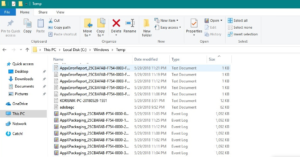میک پر متن کو کاپی اور پیسٹ کریں: اس کو کرنے کے 3 طریقے اور پیداوری بڑھائیں
اگر آپ ابھی میک خرید چکے ہیں اور ایپل کے پلیٹ فارم پر پہنچے ہیں تو ، آپ کو ہر وہ چیز معلوم نہیں ہوگی جو وہ آپ کو پیش کر سکتی ہے۔ نہ صرف سافٹ ویئر ، خصوصی ایپس یا افعال کی سطح پر ، بلکہ شارٹ کٹ بھی۔ آپ کو پیداواری صلاحیت بڑھانے اور اپنا کام آسان بنانے میں مدد کے ل we ، ہم آپ کو ذیل میں ایک آسان ٹیوٹوریل پیش کرتے ہیں۔ کیسے کیا آپ میک پر متن کاپی اور پیسٹ کرسکتے ہیں؟ اسے جلدی اور آرام سے کرنے کے کیا طریقے ہیں؟ ہم اسے نیچے دیکھیں گے۔ یہ اس سے متصل ہے جو ہم ونڈوز میں کرتے تھے ، لیکنمیکوسکچھ اختلافات لاتا ہے۔
متن کو کاپی اور پیسٹ کرنے کے لئے کی بورڈ شارٹ کٹ
جیسا کہ میں نے اوپر کہا ، ونڈوز میں ، یہ ایک بہت ہی ایسا ہی نظام ہے۔ معاملہ یہ ہے کہ میک کی بورڈ قدرے تبدیل ہوتا ہے۔ کمانڈ (سی ایم ڈی) جیسی چابیاں ، جو فنکشن ہوں گی ، شارٹ کٹ انجام دینے میں مدد کرتی ہیں ، بغیر کسی قابو میں رکھے ، جیسے دوسرے سسٹمز اور آلات کی طرح ہے۔ اس طرح ، ہم دیکھتے ہیں کہ متن کو کاپی کرنا ہےسیبمصنوعات ، ہمیں صرف یہ کرنا ہے:
- جس متن کی آپ کاپی کرنا چاہتے ہیں اسے منتخب کریں اور پریس کریں Cmd + C چابیاں اس کی نقل کی جائے گی۔
جب آپ ڈھونڈ رہے ہیں متن کو کاٹنا ، تو بات بدل جاتی ہے۔ سی کو شامل کرنے کے بجائے ، آپ کو X بھی شامل کرنا چاہئے ، جو اتنا ہی آرام دہ اور پرسکون ہونے کے لئے بالکل ٹھیک ہے۔
- جس متن کو آپ کاٹنا چاہتے ہیں اسے منتخب کریں اور پریس کریں Cmd + X چابیاں
آخر میں ، اس کو چسپاں کرنے کے قابل آپ کچھ ایسا ہی کرسکتے ہیں۔ استعمال شدہ کلید دوسرے دونوں کے دائیں سے ایک کو استعمال کیا جاتا ہے ، یعنی ، آپ اس شارٹ کٹ سے متن چسپاں کرتے ہیں:
کرسر پر کلک کریں جہاں آپ پیسٹ کرنا چاہتے ہیں اور پریس کریں Cmd + V چابیاں

دائیں ماؤس کے بٹن سے میک پر متن کاپی اور پیسٹ کریں
یقینا ، ان لوگوں کے لئے جو شارٹ کٹ سے آرام سے رہنا ختم نہیں کرتے ہیں ، ان کے علاوہ اور بھی راستے ہیں۔ ان میں سے ایک ماؤس ہے۔ ہم متن کو اسی طرح منتخب کرسکتے ہیں اور پھر ماؤس کے دائیں بٹن سے یا ٹریک پیڈ کو تھام کر اس پر کلیک کرسکتے ہیں۔ پھر ہم منتخب کرتے ہیں ڈراپ ڈاؤن مینو میں کٹ یا پیسٹ فنکشن۔ اور ، جہاں ہم اسے پیسٹ کرنا چاہتے ہیں وہاں کرسر منتقل کرتے ہیں ، ہم وہی کرتے ہیں لیکن مینو سے پیسٹ فنکشن کا انتخاب کرتے ہیں۔
تیسرا آپشن: بار مینو سے ترمیم کریں
متن کو منتخب کریں اور کرسر کو بار مینو ، میں منتقل کریں ترمیم ٹیب وہاں ہمیں کی بورڈ شارٹ کٹ کے اشارے کے ساتھ ، کاپی کرنے ، کاٹنے اور یہاں تک کہ چسپاں کرنے کے اختیارات ملتے ہیں۔ وہاں سے ، متن میں ترمیم کرنا اور ان تمام افعال تک رسائی حاصل کرنا بہت آسان ہے۔ اور ان تینوں حرکتوں کو جانتے ہوئے ، ہم کر سکتے ہیں بہتر ہمارے متن اور کام میں ترمیم کریں جس طرح سے ہمارے لئے مناسب ہے۔ میرے معاملے میں ، کی بورڈ سب سے زیادہ آرام دہ ہے ، لیکن ہر شخص ایک دنیا ہے۔
یہ بھی ملاحظہ کریں: میک پر کوڑے دان سے کسی ایک فائل کو کیسے حذف کریں؟